cad怎么显示线宽 cad显示线宽方法
更新时间:2023-10-14 09:57:48作者:qiaoyun
在使用cad软件的时候,默认是不显示线宽的,但是很多人觉得这样操作起来不方便,所以就想要将其显示出来,但是却不知道cad怎么显示线宽,其实方法并不会难,可以在格式设置中打开线宽显示功能就可以了,有需要的用户们可以跟着小编一起来看看cad显示线宽方法吧。
具体方法如下:
1、绘制直线
点击菜单栏中的【绘图】,选择直线工具,确定两个端点。
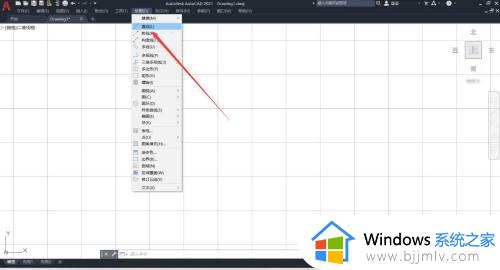
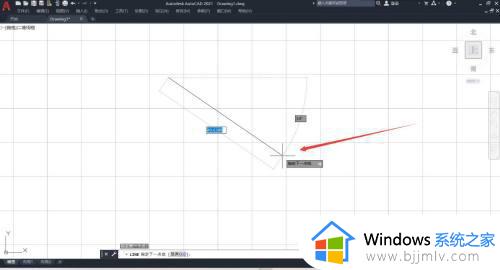
2、修改直线宽度
选中直线,点击【修改】-【特性】,在特性窗口中设置直线宽度。
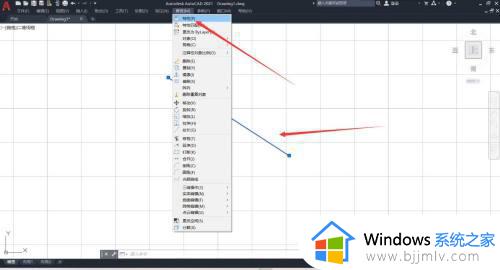
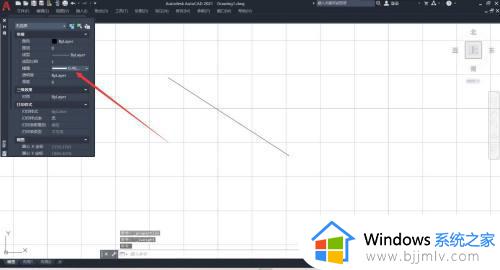
3、打开线宽设置
点击菜单栏中的【格式】-【线宽】。
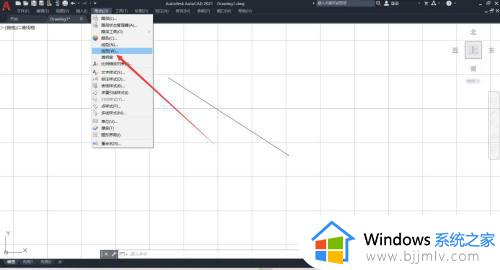
4、开启显示线宽
在线宽设置窗口中勾选【显示线宽】,点击【确定】即可。
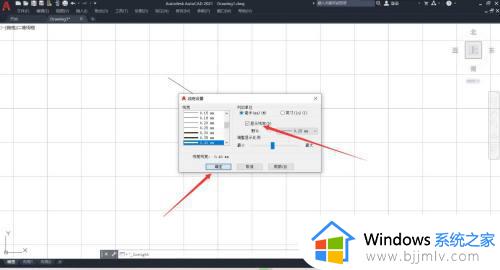
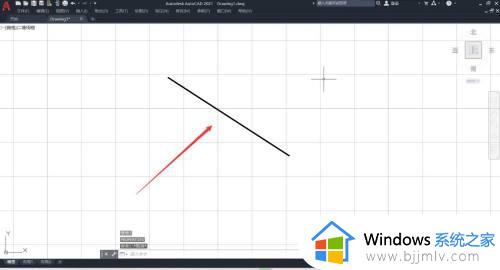
关于cad显示线宽的详细步骤就给大家介绍到这里了,有需要的用户们可以参考上述方法步骤来进行操作,希望帮助到大家。
cad怎么显示线宽 cad显示线宽方法相关教程
- 电脑网络只有宽带连接没有无线网络怎么回事 电脑网络只显示宽带连接,不显示WiFi如何处理
- cad显示已安装怎么办 cad显示已安装怎么解决
- cad标注尺寸线不显示如何解决 cad尺寸标注被隐藏怎么显示
- cad显示尺寸标注怎么设置 cad怎么显示尺寸标注
- cad安装后打不开怎么办 cad安装完成显示无法启动处理方法
- cad工具栏不见了怎么显示出来 cad默认工具栏消失解决方法
- cad菜单栏怎么调出来 cad菜单栏如何显示出来
- 宽屏显示器怎么调成正常比例 宽屏显示器怎么设置成标准显示器
- excel不显示网格线的设置方法 excel怎么不显示网格线
- cad虚线怎么画 cad制图如何画虚线
- 惠普新电脑只有c盘没有d盘怎么办 惠普电脑只有一个C盘,如何分D盘
- 惠普电脑无法启动windows怎么办?惠普电脑无法启动系统如何 处理
- host在哪个文件夹里面 电脑hosts文件夹位置介绍
- word目录怎么生成 word目录自动生成步骤
- 惠普键盘win键怎么解锁 惠普键盘win键锁了按什么解锁
- 火绒驱动版本不匹配重启没用怎么办 火绒驱动版本不匹配重启依旧不匹配如何处理
电脑教程推荐
win10系统推荐